
Ю.Ф. Глазков Избранные задачи механики твердого деформируемого тела
.pdf20
Выбор >>2 дает возможность отредактировать строки таблицы свойств элементов. Число строк в этой таблице равно количеству объявленных ранее цветов (переменная Color).
Выбор >>3 позволяет отредактировать начальную температуру конструкции при расчетах на температурные воздействия (параметр TEMP0) и ускорение (параметр GRAV).
Выбор >>4 в условиях данной работы использовать не рекомендует-
ся.
Редактирование свойств материалов выполняется после набора и ввода варианта >>1. Если было ранее объявлено, например, два цвета – первый и второй, то последует приглашение интерфейса:
Enter Material # (1-2) _ (Введите номер материала).
После ввода, например, номера первого материала следует приглашение для задания его свойств:
Enter WT, E, NU, ALPHA for Material # 1: ;
здесь WT - плотность материала, кг/м3; Е – модуль упругости, Па;
NU – коэффициент Пуассона, безразмерный;
ALPHA – коэффициент линейного температурного расширения, 1/градус.
Отметим, что выбор единиц измерения физических величин зависит от пользователя. Например, рекомендуем следующий вариант единиц измерения: WT – в тоннах/м3 [т/м3]; E – в килопаскалях [кПа]; NU – безразмерный; ALPHA – [1/градус]. Введение значений параметров можно производить в свободном (произвольном) формате. Если параметр имеет нулевое значение, то оно должно быть введено явно.
В качестве примера приведем возможный вид строки свойств для
стали марки Ст.3 при WT = 7,8 т/м3; Е = 2 108 кПа, NU = 0,27; ALPHA =
165 -8 1/град :
7.82Е8 .27 1.65Е-5
Редактирование свойств элементов становится доступным после ввода варианта >>2, за которым следует приглашение в диалоговой строке:
Enter color # (1-2) >> _(Введите цвет # (1-2).
21
Здесь принято, что количество объявленных ранее цветов два: первый и второй. При вводе цвета номер один (>>1) в диалоговой строке следует приглашение
Enter TH, PR, XP, YP, ZP, TM, TG for Color # 1 : ;
где TH – толщина (thick) элемента, м;
PR – давление (pressure) на поверхность элемента, м;
XP, YP, ZP – координаты точки для задания направления давления
(см. п.6), м;
TM, TG – в данной курсовой работе не используются и далее не обсуждаются.
После завершения редактирования свойств материалов и элементов надо выбрать и ввести вариант (>>0) для создания файла SSAP-модели.
1. Появится сообщение:
Change output file name [filename] (to be created) (N/Y)>>N
(Изменить имя выходного файла [filename] (подготовленного)).
Если вводится N (Нет), то всем файлам задачи будет присвоено одно имя [filename] с разными расширениями. Обычно рекомендуется использовать этот вариант.
После завершения декодировки происходит возврат в среду Norton Commander. Перед запуском модуля решения SSAP0 рекомендуется проверить результаты работы модуля SUPERDRAW II с помощью модуля постпроцессора SUPERVIEW. Порядок использования постпроцессора обсуждается ниже в п.8.
8. Решение системы уравнений и анализ результатов
Формирование матрицы жесткости системы и вектора узловой нагрузки, учет граничных условий, решение системы уравнений (1) и вычисление напряженно-деформированного состояния элементов производится с помощью процессора SSAP0. После загрузки исполняемого файла SSAP0.exe из среды NC на экране монитора появится приглашение:
Enter SUPERSAP input file name (<CR> to quit)>>_
(Введите имя входного файла SUPERSAP (Enter означает выход)).
22
Наберите с клавиатуры и введите filename. Далее появится меню, которое имеет вид:
Enter run option (HELP – gives list)
(Введите опции запуска (HELP– выдает список)
(CLEAR – start again)
(CLEAR– стартует снова)
(QUIT – to escape)
(QUIT – выход)
(RUN – to execute)
(RUN – исполнение).
Запуск на счет производится набором с клавиатуры и вводом команды >>RUN. Во время работы процессора на экран монитора выдается ряд текстовых сообщений о порядке и результатах выполнения основных процедур МКЭ. После завершения работы процессора происходит возврат в среду NC. На этом этапе работы в каталоге ALDAN создается ряд файлов с общим именем filename и разными расширениями: .di; .do;.esd; .l; .so; .sst; .tso. Почти все эти файлы имеют служебный характер и нечитабельны. Однако файл filename.l (далее L-файл) записан в текстовом формате и может быть прочитан средствами NC. Он может быть полезен при уточнении результатов расчета, так как в нем хранится вся информация о модели конструкции (число и номера элементов, число и номера узлов и так далее) и результатах расчета (перемещения узлов, напряжения, усилия в граничных элементах).
Анализ результатов вычислений проводится с помощью постпроцессора SUPERVIEW. После загрузки исполняемого файла sview.exe из среды NC на экране монитора появится изображение, почти совпадающее с основным экраном препроцессора SUPERDRAW II (см. рис.3). Загрузка исходных данных для анализа производится с помощью команд
MAIN MENU/Files/ Load, после которых в диалоговой зоне экрана появится приглашение:
Enter name of model to load (F8 = DIR):_
(Введите имя модели для загрузки (F8 даст список доступных имен)).
23
Надо с клавиатуры набрать и ввести filename, после чего на экране должно возникнуть изображение модели конструкции. Проволочная конструкция изображается линиями одного, обычно первого (зеленого), цвета. Нагрузки показаны желтыми стрелками без надписей, а связи и граничные элементы изображаются кружками и треугольниками красного цвета вокруг закрепленных узлов. Треугольник соответствует полному закреплению узла, а кружок – неполному.
На этом этапе анализа могут быть полезны процедуры вырезания части конструкции для более тщательного анализа вырезанной части, а также вывод на проволочную модель номеров узлов и элементов.
Вырезание части конструкции производится с помощью команд
MAIN MENU/Option/Hide ele, после чего в режиме Select-E надо вы-
брать те элементы или их группы, которые надо проанализировать. Выбранные элементы помечаются засветками в центрах элементов. Возвратившись в меню Hide ele, надо выполнить вырезание командой Hide usel. Отменить вырезание можно командой Unhide.
Вывод номеров узлов и элементов производится с помощью выполнения команд
MAIN MENU/Option/General/ Node num (для номеров уз-
лов)
или MAIN MENU/Option/General/ Ele num (для номеров элемен-
тов).
После этого надо выполнить перерисовку изображения с помощью команд F10(Draw)/Redraw. Номера узлов изобразятся рядом с узлами, а номера элементов - в их центрах.
Вывод перемещений выполняется командами
MAIN MENU/Displaced/Displaced, после чего на экране возникает деформированное изображение проволочной модели, нарисованное голубым цветом. Чтобы деформированное изображение не было чрезмерно искаженным, полезно производить автоматический подбор масштаба изображения командой Calc scale. Если инициировать перед выводом изображения опцию With und, то на экране будут одновременно совме-
24
щены в разных цветах изображения проволочной модели в недеформированном и деформированном состояниях.
Величину перемещения и его компонентов отдельного узла можно определить из меню Displaced с помощью команд Nodes inq/ Get, после которых в диалоговой зоне появляется приглашение:
Click on node (Щелкни на узле).
Щелчок кнопкой мыши на выбранном узле привязывает курсор к этому узлу, а в диалоговой строке появится информационное сообщение следующего вида:
DX = 1.835e-005 DY = -3.625e-006 DZ = 2.821e-004
NODE # 19 : X = 3.795, Y = 6,891, Z = 1.322, BC = none : DS = 2.827e-004.
Здесь приведены: DX, DY, DZ – компоненты перемещения узла №19 в направлениях координатных осей; X, Y, Z – координаты узла в глобальных осях координат; ВС – бинарный код связей, наложенных на узел (none-связей нет); DS – модуль полного перемещения узла.
Вывод напряжений можно произвести в режиме
MAIN MENU/Stress di/Do ditter.
Перед исполнением команды Do ditter ,приводящей к построению картины, изображающей распределение напряжений, надо обязательно выполнить выбор анализируемого типа напряжения. Это делается в меню Post и здесь возможны следующие варианты:
1. von Mises – эквивалентные напряжения по четвертой (энергетической) теории прочности (теории пластичности);
2.Tresca 2 – то же по третьей теории;
3.max prin, min prin – наибольшие и наименьшие главные напряжения;
4.S tensor – меню компонент σ x, σ y, σ z тензора напряжений. После выбора типа изображаемых напряжений на экране появится
миниокно для шкалы величин напряжений (Legend box). Выбор опции General/ Solid-di позволяет разделить весь диапазон изменения выводимых напряжений на семь диапазонов, а на модели каждый диапазон изображать одним цветом. Опция Smoothed приводит к выводу картины изолиний выбранных напряжений.

25
9.Пример расчета конструкции
Вкачестве примера расчета рассмотрим задачу об определении на- пряженно-деформированного состояния стальной консольной балки, изображенной на рис.6.
Балка состоит из четырех основных тонкостенных деталей: стенки (Д1) с круглым отверстием; двух полок - верхней (Д2) и нижней (Д3); фланца (Д4) на правом свободном конце балки. Основные размеры деталей при ведены в табл. 1. Крепление балки на левом конце выполнено с помощью болтов и фланца. Схема конструкции балки, изображенная в срединных плоскостях ее основных элементов, приведена на рис.7.
Главной деталью конструкции в данном случае будет стенка (Д1). Генерация сетки КЭ в этой детали составляет основную трудность. Проект использованной сетки приведен на рис.8,а. Отметим, что в окрестности круглого отверстия сетка элементов сгущена, так как именно в этой области стенки ожидается концентрация деформаций и напряжений. В остальных деталях сетка КЭ принята простой регулярной из прямоугольных в плане элементов. На рис.8,б приведен проект сетки только для верхней полки, так как в нижней полке и правом фланце сетки КЭ подобны этой. Для удобства генерации сетки КЭ для детали Д1 в табл. 2 приведены координаты базовых точек в глобальной системе координат.
Рис.6. Конструкция балки для примера расчета
26
Таблица 1
Размеры основных деталей
Де- |
Длина, м |
Ширина, м |
Толщина, м |
|
Номер цвета |
||||
таль |
|
|
|
|
|
|
|
(color) |
|
Д1 |
|
2,20 |
0,80 |
0,01 |
|
1 (зеленый) |
|||
Д2 |
|
2,20 |
0,40 |
0,02 |
|
2 (красный) |
|||
Д3 |
|
2,23 |
0,40 |
0,02 |
|
2 (красный) |
|||
Д4 |
|
0,40 |
0,40 |
0,02 |
|
2 (красный) |
|||
|
|
|
|
Координаты базовых точек |
Таблица 2 |
||||
|
|
|
|
|
|
||||
|
|
|
|
|
|
|
|
||
Точка |
|
|
|
Координата, м |
|
|
|||
|
|
|
|
X |
|
|
|
Y |
|
А |
|
|
0,00 |
|
|
|
0,00 |
|
|
B |
|
|
2,20 |
|
|
|
0,40 |
|
|
C |
|
|
2,20 |
|
|
|
0,80 |
|
|
D |
|
|
0,00 |
|
|
|
0,80 |
|
|
E |
|
|
0,80 |
|
|
|
0,145 |
|
|
F |
|
|
1,50 |
|
|
|
0,273 |
|
|
G |
|
|
1,50 |
|
|
|
0,80 |
|
|
H |
|
|
0,80 |
|
|
|
0,80 |
|
|
Так как способ прикрепления левого фланца к опоре мало влияет на напряженно - деформированное состояние остальной части балки, было принято решение о наложении полных связей (Full=@) на все узлы в левом поперечном сечении балки.
Балка нагружена сосредоточенной силой P = 100 кН, приложенной по верхнему обрезу правого торцевого фланца под углом 300 к вертикали (рис. 7). Для задания нагрузки в ППП ALDAN нагрузка разложена на две

27
компоненты: Py = -P cos300 = -100 0,865 = -86,5 кН; Pz = P sin300 = 100 0,500 =50,0 кН.
Генерация сетки КЭ выполнялась в следующем порядке:
1. на первом этапе создана сетка для детали Д1 с использова-
нием режимов Construct/Mesh/ 4 point, Add/Line/Circle
иAdd/Line/Line/ Single;
2.на втором этапе создавалась сетка КЭ для деталей Д2, Д3 и
Д4 в режимах Add/Line/Line/ Single и Modify/Copy/ Join, когда сетка КЭ в детали Д1 использовалась как опорная.
Окончательный вид конечноэлементной модели балки приведен на рис.9. На этом рисунке показаны наложенные связи и нагрузки. На рис.10 показаны результаты определения перемещений (рис.10,а) и эквивалентных напряжений по Мизесу (рис.10,б).
Рис.7. Схема конструкции балки в срединных поверхностях

28
Рис.8. Проект сетки КЭ в основных деталях балки
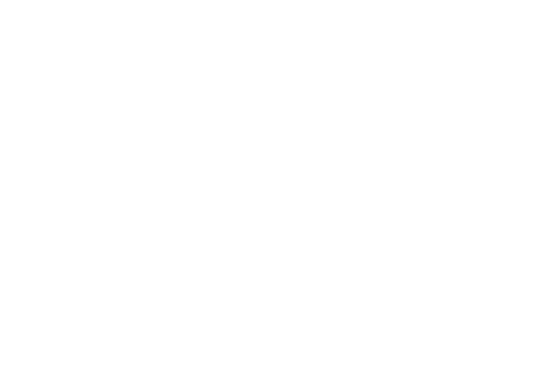
29
Рис.9. Конечноэлементная модель балки
